为什么电脑麦克风没有声音 电脑麦克风插上去没有声音怎么回事
电脑麦克风插上去却没有声音,这可能会让我们感到困惑和烦恼,出现这种情况的原因可能有多种,比如麦克风本身的故障、连接线路存在问题、系统设备设置不正确等。在遇到这种情况时,我们可以尝试检查麦克风的连接是否牢固,调整系统设置中的录音设备选项,查看麦克风是否启用等方法来解决问题。通过仔细排查和调试,相信我们可以找到解决电脑麦克风没有声音的问题的方法。
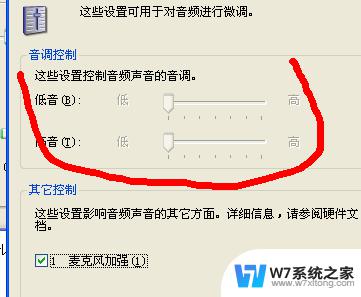
方法一:
第一步,打开控制面板,进入硬件和声音的管理界面。
点击开始按钮,在开始菜单的右侧会出现一个控制面板的选项,点击进入后在里面会出现一个硬件和声音的选项,在这里面就有关于麦克的设置。
第二步,点击声音的选项,进入关于麦克风的设置。
声音的控制面板界面中有关于麦克风的选项,我们可以在这里激活我们的麦克风。在菜单栏的录制界面就是关于麦克的设置。
第三步,开启麦克风设备。
如果你的录制界面里生么都没有那么右击鼠标,选择显示禁用的设备即可看见麦克的选项了。出现麦克的选择后右击选择开启即可。开启后你就会发现你的麦克风图标已经开始活动了。
第四步,测试麦克风是否已经正常使用。
右击桌面右下角的音量图标,选择录制声音。进入后选择麦克风的图标,点击下面的配置按钮进入麦克风的配置界面。点击下一步下一步在出现的输入声音的界面按照提示说出屏幕上的话看其是否有反应,如果有则说明你的麦克已经可以使用了,如果不能看第五步。
第五步,更改音频管理器中的麦克风设置。
进入Realtek高清音频管理界面,将里面的麦克风选项栏中的静音取消勾选即可。如果是静音则图标上有一个叉号,非静音模式只有一个小喇叭。
方法二:
第一步:确认麦克风插孔是否连接正确,一般带麦克风的耳机都有两组接线 插头 ,一组为绿色插头(即耳机音频信号),另一组为红色插头(即麦克风信号输入);首先确认红色插头应当连接到电脑面板对应的红色插孔中(通常情况下会有耳机和麦克风图标标识);
第二步:确认声卡驱动程序是否正常,点击“开始”菜单——>选择“运行”——>在运行中输入“devmgmt.msc”(不含引号),点击确定打开设备管理器——>在设备管理器的任意位置查看是否出现带有感叹号或问号的项目,再展开“声音、视频和游戏控制器”前面的+号,查看下方是否有带感叹号或问号的项目——>如果有,说明声卡驱动不正常或未安装——>百度搜索“驱动精灵”——>下载安装驱动精灵后,在“基本状态”中点击“驱动升级”——>升级完声卡驱动之后重新启动计算机,在尝试语音通话;
第三步:鼠标右键点击任务栏右下角的音量图标——>选择“打开音量控制”——>点击左上角的“选项”——>选择“属性”——>弹出“属性”对话框“显示下列音量控制”下方的所有项目前都打上勾,点击确定——>在“音量控制”窗口中查看是否有项目处于静音状态,去掉所有项目下方的静音前面的勾,再将所有项目的音量调整为最大,然后尝试与对方语言聊天;
以上就是为什么电脑麦克风没有声音的全部内容,有需要的用户可以根据以上步骤进行操作,希望对大家有所帮助。
为什么电脑麦克风没有声音 电脑麦克风插上去没有声音怎么回事相关教程
-
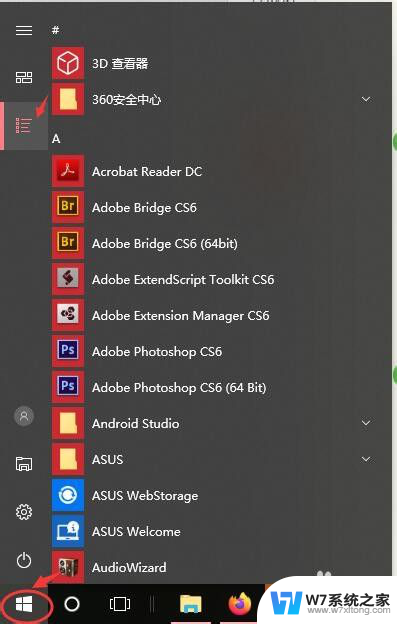 电脑耳麦麦克风没有声音应该怎么调 电脑耳机插上有声音没麦克风怎么办
电脑耳麦麦克风没有声音应该怎么调 电脑耳机插上有声音没麦克风怎么办2024-08-23
-
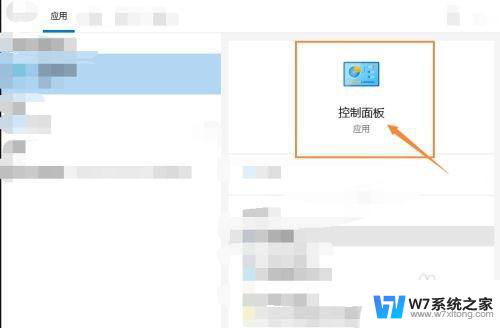 雷蛇麦克风没声音 雷蛇耳机麦克风没有声音该如何解决
雷蛇麦克风没声音 雷蛇耳机麦克风没有声音该如何解决2024-02-20
-
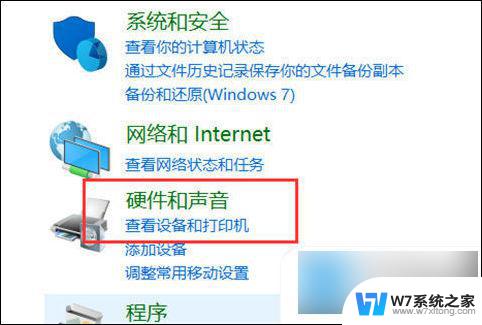 电脑麦克风没有声音怎么调试 电脑麦克风没有声音的解决方法
电脑麦克风没有声音怎么调试 电脑麦克风没有声音的解决方法2024-04-12
-
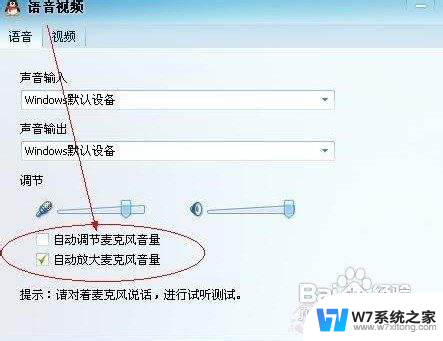 在电脑上用麦克风录音为什么很小声 电脑麦克风录音声音小
在电脑上用麦克风录音为什么很小声 电脑麦克风录音声音小2024-06-18
- 怎样测试麦克风有没有声音 电脑麦克风声音输入测试步骤
- 台式连麦克风没反应 台式电脑插入麦克风没反应怎么办
- iphone麦克风说话没声音 苹果手机麦克风突然没声音了怎么处理
- 麦克风为什么会有刺耳的声音 电脑突然发出刺耳的噪音是怎么回事
- 音响怎么连接电脑没有声音 为什么电脑插上音箱没有声音
- 笔记本上麦克风怎么设置 笔记本电脑如何设置麦克风音量
- 微信语音不调用耳机麦克风 苹果手机微信麦克风开启失败的解决方法
- 只狼调中文 只狼中文设置方法
- 无线鼠标怎样连接电脑 无线蓝牙鼠标连接笔记本电脑步骤
- 荒野大镖客2单机版存档位置 荒野大镖客pc版存档位置替换技巧
- word文字左右间距怎么设置 WORD中如何调整字体左右间距
- 笔记本连显示器,显示屏不显示 笔记本电脑外接显示屏连接方法
电脑教程推荐
- 1 微信语音不调用耳机麦克风 苹果手机微信麦克风开启失败的解决方法
- 2 无线鼠标怎样连接电脑 无线蓝牙鼠标连接笔记本电脑步骤
- 3 word文字左右间距怎么设置 WORD中如何调整字体左右间距
- 4 笔记本连显示器,显示屏不显示 笔记本电脑外接显示屏连接方法
- 5 ipaduc浏览器怎么全屏 如何将苹果ipad上浏览器设置为全屏
- 6 桌面显示windows不是正版如何解决 如何处理Windows副本不是正版的问题
- 7 电脑网络打印机怎么连接 网络打印机连接教程
- 8 笔记本电脑怎么确定点击 Windows 10系统鼠标双击确定变单击确定的教程
- 9 mac查看硬盘使用情况 MacBook硬盘使用情况查看方法
- 10 查看笔记本电脑wifi密码 电脑上查看WiFi密码的方法步骤